Как да отговорим автоматично на имейл съобщения, използващи Gmail консервирани отговори
През последните няколко години използвах доста програми за уеб поща. Първоначално използвах акаунт в Yahoo, след което преминах към Gmail и след това Google Приложения. Това е така, защото Gmail и Google Apps се развиха доста бързо и предоставиха по-добри услуги, отколкото други уеб-пощенски услуги. Мога да използвам тези услуги, за да организирам онлайн живота си и да стана по-продуктивен по пътя.
Понякога може да получите същия тип имейли във входящата си поща. Може би вашите блог читатели продължават да ви задават един и същ въпрос, като използвате формуляра за връзка и се чувствате уморени да пишете същия отговор отново и отново. Можете да използвате консервирани отговори от Gmail, за да композирате веднъж вашия отговор и да запазите съобщението за последваща употреба. Конкретният отговор функционира като шаблон за електронна поща - го компилирате веднъж, запазвате го и по-късно можете да поставите цялото съобщение в отговор.
Контейнерите на Gmail са лесни за използване и не включват толкова много стъпки. В този урок ще научим как да използваме консервираните от Gmail отговори, за да запаметяваме шаблони за електронна поща за бъдеща употреба.
Създаване на шаблони за електронна поща с помощта на
1. Влезте в профила си в Gmail, кликнете върху настройките и изберете раздела "Labs". Ще намерите функция "Лаборатории в Gmail" като "Консервирани отговори" в секцията Available Labs (Това е 5-то място отгоре). Изберете бутона "Активиране" и натиснете "Запазване на промените" в долната част на страницата.

2. След активирането на функцията за отговор на консерва, отидете в секцията "Изготвяне на поща" във входящата ви поща и ще видите нов падащ списък като "Консултиран отговор". В този момент ще бъде празна, но ще се научим как да създаваме и използваме консервиран отговор в следващите стъпки.

3. За да създадете отговор от "Консерва", изтеглете менюто за отговор с консерви и изберете "Нов консервиран отговор". Това ще отвори прозорец на браузъра, в който трябва да въведете име за отговор в консерва.

Уверете се, че сте избрали подходящо име за консервирания отговор, защото изберете нещо като "отговор 1" може да доведе до объркване в по-късен момент. Вие ще трябва да погледнете в тялото на отговора, което на свой ред няма да реши целта да се използва цялостен отговор.
4. След това въведете отговора в полето за съобщения и натиснете "Запиши".

Това е, вашият консервиран отговор е готов да бъде използван и ще бъде достъпен от падащото меню за консервирани отговори. Винаги, когато получавате един и същ тип имейл съобщение, чийто отговор вече сте запазили като "консервиран отговор" - просто изберете консервативния отговор от падащото меню и съобщението ще бъде поставено автоматично в тялото за електронна поща. Няма нужда да въвеждате цялото съобщение отначало!

Автоматично препращане към избраните съобщения с консервирани от Gmail отговори
Консервните отговори, комбинирани с филтрите в Gmail, могат да бъдат още по-полезни. Можете автоматично да отговорите на избраните съобщения, като създадете филтър и изберете консервиран отговор.
Например: Представете си, че имате блог и получавате чести имейли за статии за гости. Би било добра идея да изпратите автоматично отговор, когато някой поиска да публикува статия за гости на вашия блог. Следват стъпките за комбиниране на филтрите в Gmail и консервативните отговори:
1. Влезте в профила си в Gmail и отворете Настройки. Изберете раздела "Филтри" и кликнете върху "Създаване на нов филтър".

2. В следващата стъпка изберете правилата, които искате да приложите към филтъра в Gmail. Това може да включва имейл адрес "От", конкретен обект или може да има някои конкретни думи в тялото на електронната поща. В нашия пример използваме предмета като условие за филтъра в Gmail и използваме фразата "Гостна статия".

3. Кликнете върху "Следваща стъпка и изберете действието, което искате да изпълните, след като имейл с определено условие навлезе във входящата ви поща. Ако искате да изпратите автоматичен отговор, поставете отметка в квадратчето "Изпрати консервиран отговор" и изберете консервативния отговор, който искате да изпратите.

4. Натиснете "Create Filter" и сте готови.
Сега, когато получите имейл с предметния ред като "Гост статия", вашият консервиран отговор ще бъде автоматично изпратен до подателя. Това е много полезно, когато сте далеч от работа и искате да изпратите автоматични отговори на конкретни имейл съобщения. Също така разгледайте някои от полезните добавки на лабораториите в Gmail, което прави по-продуктивна работата ви по имейл.
Използвали ли сте консервирани отговори от Gmail? Смятате ли, че е достатъчно полезно? Споделяйте идеите си в секцията за коментари.



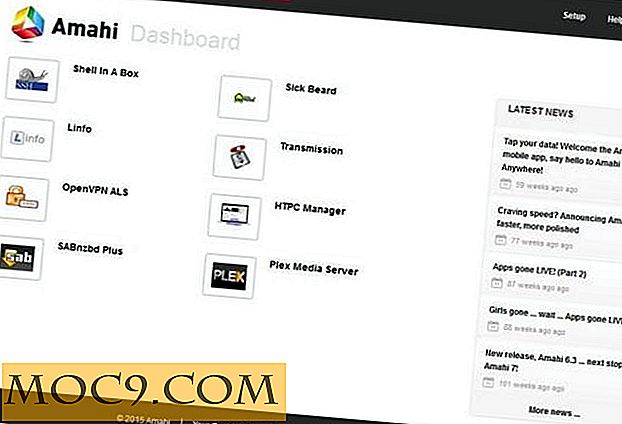



![Как да изключите Facebook Известия на живо Изключено [Бързи съвети]](http://moc9.com/img/fblive-settings.png)